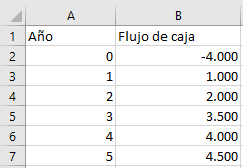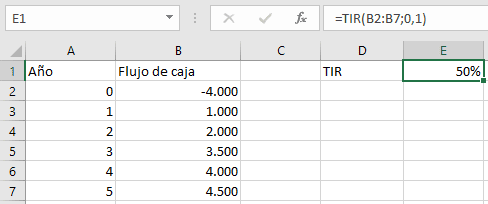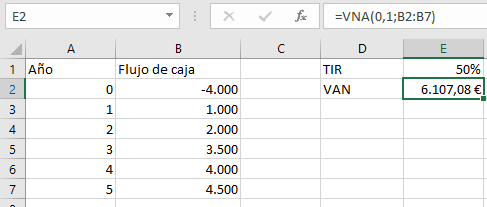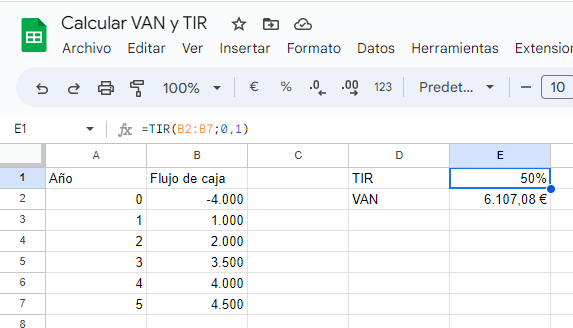Inés González
El VAN y la TIR son los indicadores más utilizados para valorar la viabilidad económica de una inversión. En este post te explicamos cómo calcularlos en una hoja de cálculo Excel, y qué beneficios tiene hacerlo, siguiendo los pasos que se explican.

El Valor Actual Neto (VAN) y la Tasa Interna de Retorno (TIR) son los indicadores más utilizados para valorar la viabilidad económica de una inversión. Ambos conceptos son estudiados en titulaciones como el Máster en Finanzas online de UNIR y los vimos en el anterior artículo “qué es y cómo calcular la TIR”, donde los explicamos y mostramos las fórmulas para llevar a cabo su cálculo.
Resulta vital conocer valor del VAN y la TIR de un proyecto, ya que esto se va a traducir en su aceptación o rechazo. En esta ocasión, nos vamos a centrar en la manera de realizar dicho cálculo utilizando Excel.
Calcular la TIR en Excel
Para saber cómo calcular la TIR con Excel, primero partimos de la fórmula del VAN:
En donde, tal y como ya se indicó, cada valor representa lo siguiente:
- A es el valor del desembolso inicial de la inversión
- Q1, Q2, …, Qn representa los cash-flows o flujos de caja.
- n representa el número de momentos temporales en que se divide el período global considerado de la duración del proyecto.
- kTIR es la tasa de descuento que representa la TIR.
Supongamos que es el director de la empresa SISI S.A. y un colaborador le ofrece participar en un proyecto de inversión en el que debe aportar 4.000€. Esta inversión supondrá un flujo de caja en el primer año de 2.000€ y de 3.000€ el segundo año.
Calculemos la TIR:
Para calcular la TIR primero debemos igualar el VAN a cero (igualando el total de los flujos de caja a cero):
Sustituyendo los datos ofrecidos en el enunciado tenemos:
Despejamos k y resulta una ecuación de segundo grado:
Resolviendo la ecuación obtenemos que k=0,19
Es decir, tenemos una tasa interna de retorno (TIR) del 19%.
Hasta aquí resulta sencillo el cálculo pero… ¿qué ocurre si el espacio temporal es superior a dos años? Es decir, ¿cómo realizamos el cálculo si se añaden más flujos de caja? La respuesta es sencilla: podemos utilizar precisamente una hoja de cálculo Excel.
La sintaxis fórmula que se utiliza en la tabla de Excel para la TIR será:
- =TIR (matriz que contiene los flujos de caja; tasa estimada)
Veámoslo con un ejemplo. Supongamos el proyecto anterior, con una inversión inicial de 4.000 euros, que espera recibir los siguientes flujos de caja en un periodo de 5 años: 1.000, 2.000, 3.500, 4.000 y 4.500 euros.
- Lo primero que hay que hacer es abrir una hoja de Excel y colocar en la columna A los años (desde el 0, el de la inversión inicial, al 5º) y en la columna B los flujos de caja (en el primer año negativo, por referirse a la inversión inicial, y en los siguientes positivo):
- En una celda vacía escribe la fórmula para calcular la TIR: “=TIR(B2:B7;0,1)”
- (Donde B2 a B7 son las celdas correspondientes a los flujos de caja y 0,1 corresponde a asumir una tasa de descuento del 10%)
- Presiona ENTER para obtener el resultado: la TIR será la tasa interna de retorno de la inversión; en el ejemplo, el 50%.
Si la TIR es mayor que la tasa de descuento utilizada para evaluar la inversión, entonces la inversión se considera rentable.
Calcular el VAN en Excel
Del mismo modo podemos obtener el VAN (cuya fórmula se denomina en Excel “VNA”. Supongamos que la tasa de descuento es del 10%.
- En una celda vacía, escribe la fórmula para calcular el VAN. Utiliza la función “VAN” de Excel de la siguiente manera: VNA (tasa de descuento, valor 1, valor 2,…). Es decir, siguiendo con nuestro ejemplo anterior, la fórmula sería “=VNA(0,1;B2:B7)”, (En la que asumimos una tasa de descuento del 10% (0,1) e indicando los valores recogidos entre las celdas B2 y B7.)
- Presiona ENTER y obtendrás el resultado del VAN: 6.107,08€.
- Una vez realizado el cálculo sólo nos queda interpretarlo. En el caso del VAN, el resultado nos indica que el proyecto de inversión nos generaría un beneficio de 6.107,08€.
Un VAN positivo indica que la inversión es rentable, mientras que si sale negativo indicaría que la inversión no es rentable.
Si quisiéramos comparar varios proyectos de inversión, solo tendríamos que comparar los resultados obtenidos de cada uno de ellos en el VAN y la TIR para identificar si son viables y cuál de ellos es más rentable.
Calcular el VAN y la TIR en Google Sheets
Otra alternativa al Excel para calcular el VAN y la TIR de una inversión es utilizar Google Sheets, la aplicación de hoja de cálculo de Google. En esta ocasión, las fórmulas para calcular la TIR y el VAN son idénticas a las que se emplean en Microsoft Excel:
- =TIR([flujos de caja];[Tasa estimada])
- =VNA([Descuento];[Flujos de caja])
Con la ventaja de que al ser online, facilita el trabajo colaborativo permitiendo editar al mismo tiempo a varias personas un mismo proyecto y compartir los resultados de forma inmediata.
Otra opción: la calculadora online de VAN y TIR
Por último, si no dispones de Excel o prefieres realizar el cálculo con un método alternativo a una hoja de cálculo, compartimos contigo esta calculadora de la Tasa VAN.
- Estrategia de negocio